VST Amp Rack
VST Amp Rack はパワフルなギターアンプシミュレーターです。さまざまなアンプとスピーカーキャビネットを選択でき、ストンプボックスエフェクトと組み合わせできます。
|
Cubase LE |
Cubase AI |
Cubase Elements |
Cubase Artist |
Cubase Pro |
Nuendo |
|
|---|---|---|---|---|---|---|
|
付属 |
– |
– |
○ |
○ |
○ |
○ |
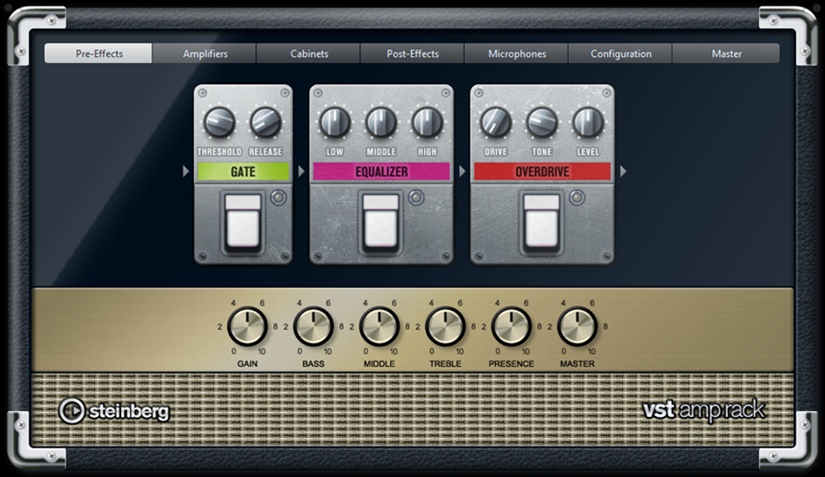
プラグインパネル上部には 6 個のボタンがあり、シグナルチェーンの各要素の位置に合わせて配置されています。各ボタンを押すと、プラグインパネルのディスプレイに異なるページ (「Pre-Effects」、「Amplifiers」、「Cabinets」、「Post-Effects」、「Microphone Position」、「Master」、「Configuration」) が表示されます。
ディスプレイの下には、選択したアンプが表示されます。アンプ下部の色とテクスチャーにより選択したキャビネットが区別されます。
Pre-Effects/Post-Effects
「Pre-Effects」ページと「Post-Effects」ページでは、最大 6 個の一般的なギターエフェクトを選択できます。どちらのページも使用できるエフェクトは同じで、違いはシグナルチェーン内の位置だけです (アンプの前か後か)。それぞれのページでは、どのエフェクトも 1 回だけ使用できます。
それぞれのエフェクトには、ストンプボックスエフェクトのオン/オフボタンと各種パラメーターがあります。
- Wah Wah
ペダル – フィルター周波数の振り幅を設定します。
- Volume
ペダル – エフェクトを通過する信号のレベルを設定します。
- Compressor
Intensity – 入力信号をどの程度圧縮するかを設定します。
- Limiter
Threshold – 最大出力レベルを設定します。設定したスレッショルドより高いレベルの信号はカットされます。
Release – ゲインが元のレベルに戻るまでの時間を設定します。
- Maximizer
Amount – 信号のラウドネスを設定します。
- Chorus
Rate – スイープレートを設定できます。このパラメーターはプロジェクトテンポと同期できます。
- Phaser
Rate – スイープレートを設定できます。このパラメーターはプロジェクトテンポと同期できます。
- Flanger
Rate – スイープレートを設定できます。このパラメーターはプロジェクトテンポと同期できます。
- Tremolo
Rate – モジュレーションスピードを設定できます。このパラメーターはプロジェクトテンポと同期できます。
- Octaver
Direct – 元のボイスと生成されたボイスのミックスを設定します。値を 0 にすると、生成された移調信号だけが聴こえます。この値を上げるほど、元の信号の聴こえる量が増えます。
- Delay
Delay – ミリ秒単位でディレイタイムを設定します。このパラメーターはプロジェクトテンポと同期できます。
- Tape Delay
Delay – Tape Delay は、テープ再生装置のようなディレイエフェクトをかけます。ミリ秒単位でディレイタイムを設定します。このパラメーターはプロジェクトテンポと同期できます。
- Tape Ducking Delay
Delay – Tape Ducking Delay は、ダッキングパラメーター付きでテープ再生装置のようなディレイエフェクトをかけます。「Delay」パラメーターはミリ秒単位でディレイタイムを設定します。このパラメーターはプロジェクトテンポと同期できます。
- Overdrive
Drive – Overdrive は真空管アンプのようなオーバードライブエフェクトをかけます。この値が高いほど、エフェクトの出力信号に加えられる倍音効果が大きくなります。
- Fuzz
Boost – Fuzz は、かなり激しいディストーションエフェクトをかけます。この値が高いほどディストーションが強くかかります。
- Gate
Threshold – ゲートが有効になるレベルを設定します。設定したスレッショルドを超えた信号レベルに対してはゲートが開き、設定したスレッショルドより低い信号レベルに対してはゲートが閉じます。
- Equalizer
Low – 受信する信号の低域部分のレベルを変更します。
- Reverb
Type – コンボリューション演算を使用したリバーブエフェクトです。このパラメーターでは、リバーブタイプを切り替えられます (「Studio」、「Hall」、「Plate」、「Room」)。
同期モード
一部のパラメーターはホストアプリケーションのテンポと同期できます。
このようなパラメーターの名前は、下線付きで表示されます。ノブをクリックすると、テンポ同期のオン/オフが切り替わります。シンクモードがオンの場合、ノブの右上の LED が点灯します。この場合、コントロール上部のポップアップメニューからテンポ同期のベースノート値を選択できます。

エフェクトの使用
新しいエフェクトを挿入するには、空のプラグインスロット上、または使用中のエフェクトスロットの前後いずれかの矢印の上にマウスポインターを置くと表示される、「+」ボタンをクリックします。
エフェクトスロットからエフェクトを削除するには、エフェクト名をクリックしてポップアップメニューで「None」を選択します。
チェーン内のエフェクトの順序を変更するには、エフェクトをクリックして別の場所にドラッグします。
エフェクトをオンまたはオフにするには、エフェクト名の下のペダル状のボタンをクリックします。エフェクトがオンの場合、ボタンの横の LED が点灯します。
プリエフェクトおよびポストエフェクトはトラック構成に応じてモノラルまたはステレオにできます。
クイックコントロールを使用すると、VST Amp Rack エフェクトを制御するフットコントローラーなど、外部 MIDI デバイスを設定できます。クイックコントロールの詳細については、『オペレーションマニュアル』を参照してください。
Amplifiers
「Amplifiers」ページで利用できるアンプは、実際のアンプをモデルに、その特性を再現しています。それぞれのアンプは、ゲイン、イコライザー、マスターボリュームなど、ギターの録音でよく使う設定を備えています。サウンド関連のパラメーター (「Bass」、「Middle」、「Treble」、「Presence」) は、そのアンプの特性とサウンド全体に大きく影響します。
- Plexi
クラシックブリティッシュロック風のトーンです。透明感が非常に高く、レスポンスがよいサウンドです。
- Plexi Lead
70 年代、80 年代のブリティッシュロック風のトーンです。
- Diamond
90 年代の前衛的なハードロックやメタル系のサウンドです。
- Blackface
クラシックアメリカンサウンドを彷彿とさせるクリアなトーンです。
- Tweed
クリーンクランチなトーンです。元々は、ベース用のアンプとして開発されています。
- Deluxe
高いトーンのやや小型のアンプを再現した、アメリカンなクランチサウンドです。
- British Custom
60 年代の、艶のあるクリーンなサウンドや、歪みを含みながらも調和の取れたリズムサウンドを再現します。
モデルを切り替えても、各アンプは独自の設定を保持します。プラグインを再読み込したときに同じ設定を使用するには、プリセットを設定する必要があります。
アンプの選択と解除
「Amplifiers」ページでアンプを切り替えるには、使用するモデルをクリックします。キャビネットとエフェクトだけを使用するには、「No Amplifier」を選択します。
Cabinets
「Cabinets」ページで利用できるキャビネットは、実際のコンボタイプのアンプまたはスピーカーをシミュレートしています。それぞれのアンプに対して、対応するキャビネットタイプを使用できます。ただし、別々のアンプとキャビネットを組み合わせることもできます。
キャビネットの選択と解除
「Cabinets」ページでキャビネットを切り替えるには、使用するモデルをクリックします。アンプとエフェクトだけを使用するには、「No Cabinet」を選択します。
「Link Amplifier & Cabinet Choice」を選択すると、選択されたアンプモデルに応じたキャビネットが自動的に選択されます。
Microphones
「Microphones」ページでは、さまざまなマイク位置を選択できます。位置は、2 つの異なるアングル (中央と端) とスピーカーからの 3 種類の異なる距離の組み合わせ、およびスピーカーからさらに遠く離れた中央の位置 1 箇所から選択します。
マイクのタイプは、ダイナミックマイクと大型振動板付きのコンデンサーマイクの 2 種類から選択できます。2 種類のマイク特性をクロスフェードさせることもできます。
いずれかのマイクタイプを選択したり 2 種類のマイクを組み合わせたりするには、2 つのマイクの間にある「Mix」コントロールを回します。
マイク位置の決定
マイクの位置を選択するには、グラフィック内で位置を示すボールをクリックします。選択した位置は赤く表示されます。
Master
「Master」ページでは、サウンドを微調整できます。
入出力レベルメーター
マスターセクションの左右の入出力レベルメーターには、オーディオの信号レベルが表示されます。入力メーターに表示される長方形は、最適な入力レベル範囲を示します。省略表示では、上部左右に表示される 2 つの LED によって入出力レベルが示されます。
マスターコントロールの使用
イコライザーのオン/オフを切り替えるには、ペダル状のオン/オフボタンをクリックします。イコライザーがオンの場合、ボタンの横の LED が点灯します。
各イコライザーバンドのオン/オフを切り替えるには、それぞれ対応する「Gain」ノブをクリックします。バンドがオンの場合、「Gain」ノブの左の LED が点灯します。
ギターの弦をチューニングするには、ペダル状のオン/オフボタンをクリックしてチューナーをオンにし、弦を鳴らします。ピッチ表示が正しく、デジタル表示の下の LED の列が緑色の場合、弦は正しくチューニングされています。
ピッチが低すぎると、左側に赤い LED が点灯します。ピッチが高すぎると、右側に赤い LED が点灯します。点灯する LED が多いほどピッチがずれています。
プラグインの出力信号をミュートするには、ペダル状のマスターボタンをクリックします。出力をミュートすると、LED は点灯しません。この機能を使うと、音を出さずにギターをチューニングすることもできます。
出力信号のボリュームを変更するには、「Master」ページの「Level」コントロールを使用します。
Configuration
「Configuration」ページでは、VST Amp Rack をステレオとモノラルどちらのモードで使用するかを指定できます。
フルステレオモードでプリエフェクト、アンプ、およびキャビネットを処理するには、プラグインをステレオトラックに追加し、「Stereo」ボタンをオンにしてください。
モノラルモードで使用するには、プラグインがモノラルトラックに挿入されていることを確認して「Mono」ボタンをオンにします。
ステレオモードでは、エフェクトの処理の CPU 負荷が高くなります。
表示設定
デフォルト表示と省略表示の 2 種類から選択できます。省略表示では、使用する画面領域が少なくなります。
デフォルト表示では、プラグインパネル上部のボタンを使用して、アンプのコントロールノブの上の部分に対応するページを表示できます。両端または角をクリックしてドラッグすると、プラグインパネルの水平方向のサイズを変更できます。
省略表示では、ディスプレイセクションは表示されません。マウスホイールを使用して、アンプ設定を変更したりアンプやキャビネットを切り替えできます。
スマートコントロールの使用
スマートコントロールは、プラグインパネル上にマウスポインターを動かすとプラグインの枠に表示されます。
デフォルト表示と省略表示の切り替え
表示方法を切り替えるには、プラグインの枠の上部中央にある上下矢印ボタン (「Show/Hide Extended Display」) をクリックします。

省略表示でのアンプとキャビネットの選択変更
省略表示では、プラグインの枠の一番下にあるスマートコントロールを使用すると、別のアンプおよびキャビネットのモデルを選択できます。
別のアンプまたはキャビネットを選択するには、名前をクリックして、ポップアップメニューで別のモデルを選択します。
アンプとキャビネットの組み合わせをロックするには、「Link/Unlink Amplifier & Cabinet Choice」ボタンをオンにします。これで、別のアンプモデルを選択すると、対応するキャビネットが選択されます。ただし、別のキャビネットモデルを選択するとロックはオフになります。

エフェクト設定のプレビュー
どちらの表示方法の場合も、対応するページで選択されているプリエフェクトとポストエフェクトをプレビューできます。
プラグインの枠の左下の「Show Pre-Effects」または右下の「Show Post-Effects」ボタンをクリックして、そのまま保持します。
